개인적으로는 넷플릭스를 몇 년째 유료로 쓰고 있습니다. 이 서비스에는 다양한 요금제가 존재하는데, 저는 월 1만4천5백원의 프리미엄 요금제로 구독하고 있어요.
다소 비싼 요금제를 구독하는 이유는 스마트폰과 PC에서는 돌비비전 또는 HDR 화질, 거실에서 사용하는 LG TV에서는 4K UHD 해상도에 HDR 화질로 그들의 고유 콘텐츠를 감상하기 위해서입니다. 온 가족이 언제든지 동시 접속해서 사용할 수 있다는 점도 큽니다.
단, 그러기 위해서는 각 기기에서 몇 가지 설정을 해 둘 필요가 있습니다. 그래서 오늘은 모바일 기기(아이폰), PC 브라우저(MacBook Pro > 사파리)의 화질 설정 방법에 대해 정리해 보았습니다. 스마트TV는 후속 포스팅으로 따로 정리를 합니다.
모바일 디바이스 아이폰 12 프로 맥스
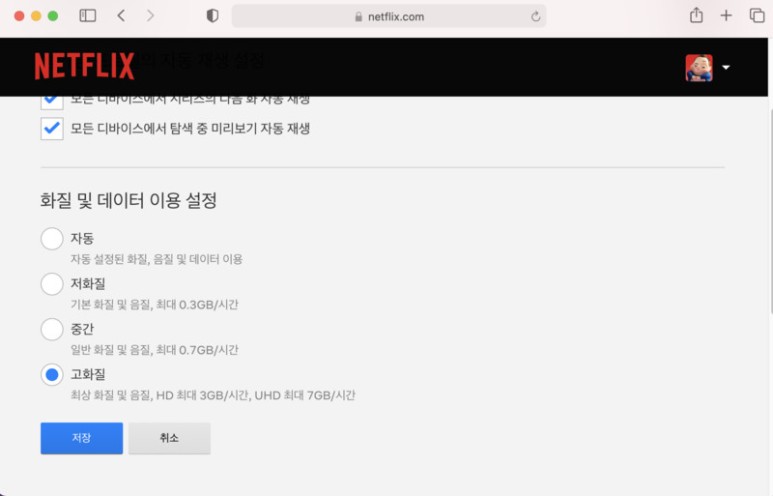
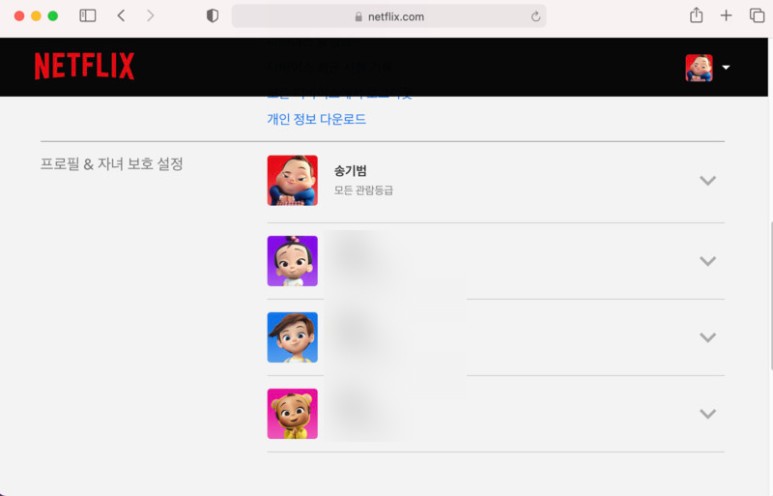
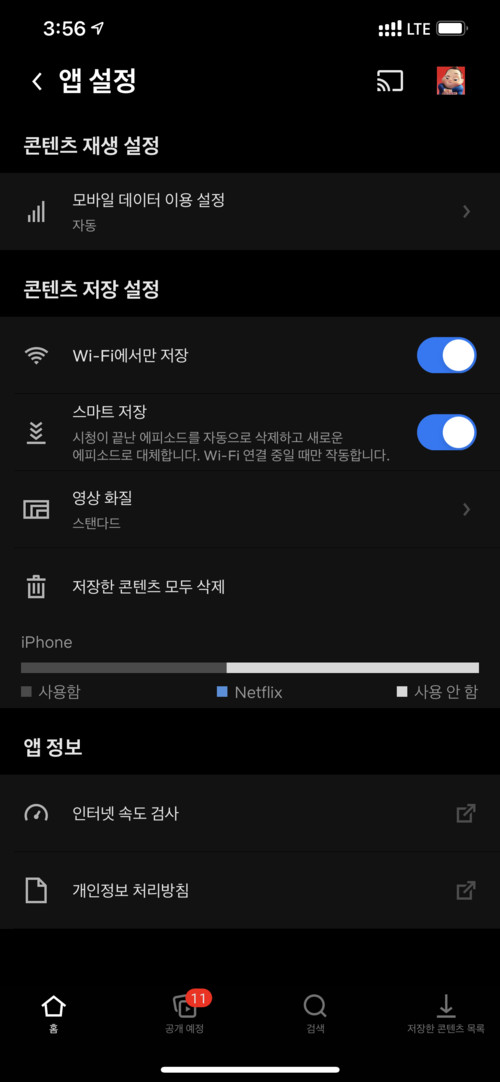
먼저 모바일 기기에서의 화질 설정 방법을 정리해 봅시다. 먼저 넷플릭스 앱에 로그인한 후 상단 우측 프로필 아이콘을 클릭합니다. 이윽고 위에 왼쪽에 있는 스크린샷과 같은 화면을 보여줍니다. 여기에서 ‘앱 설정’이라고 하는 텍스트 메뉴를 클릭하여 해당 페이지로 넘어갑니다.

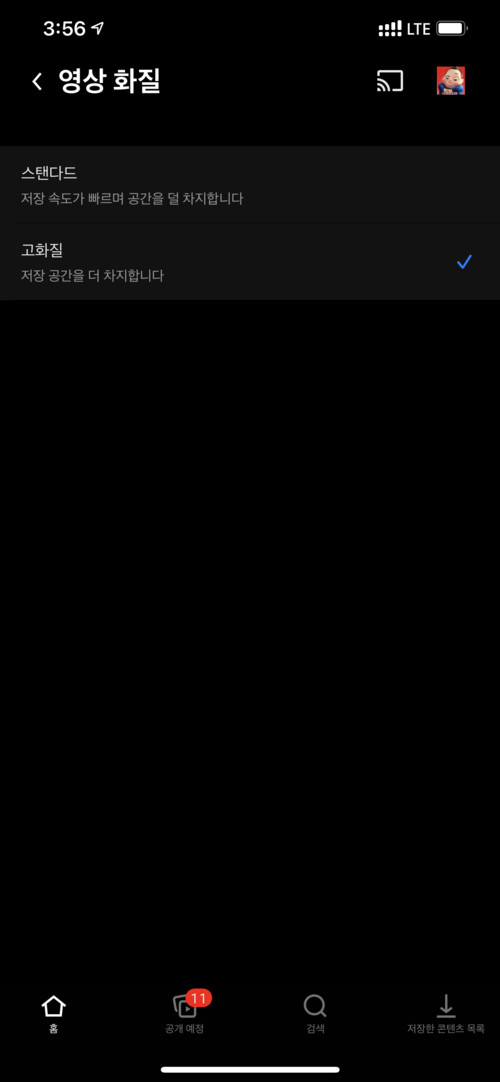
「앱 설정」의 페이지를 보면, 4번째의 메뉴인 「영상 화질」이라고 하는 메뉴가 있는 것을 확인할 수 있습니다. 이 메뉴를 클릭하여 해당 페이지로 이동하여, 영상의 화질을 ‘고화질’로 바꿉니다. 참고로 기본 화질은 ‘스탠다드’로 되어 있을 거예요
참고로 넷플릭스를 제대로 고화질로 보려면 30Mbp는 나와야 된대요 우리 집에서는 와이파이, 유선 인터넷 속도도 빠른 편이었어요 다만 회사에서는 조금 느린 편이므로 LTE를 들어 주면보다 속도가 빨리 나와요.
Android 스마트폰도 넷플릭스 앱의 UI가 동일하기 때문에 같은 메뉴로 액세스 할 수 있습니다.
PC(브라우저) 맥북 프로 사파리

이번에는 넷플릭스 P C에서 브라우저로 접속을 해봤습니다 PC에서는 우측 상단의 프로필 아이콘을 클릭하고, 하단에 펼쳐져 있는 메뉴 목록에서 ‘계정’이라고 하는 메뉴를 클릭합니다.
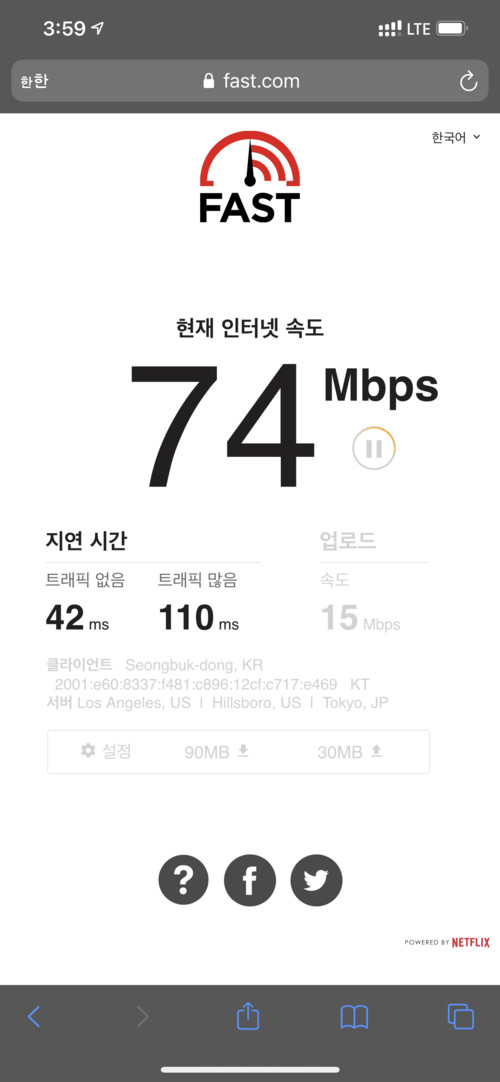
해당 ‘계정’ 페이지에서 스크롤을 다운로드 받은 후 ‘프로필 & 자녀보호 설정’ 섹션으로 이동합니다. 프로필 아이콘과 이름 우측에 아래쪽 모양의 철이 있습니다. 이것을 클릭하면, 다음의 스크린샷과 같은 메뉴가 표시됩니다.
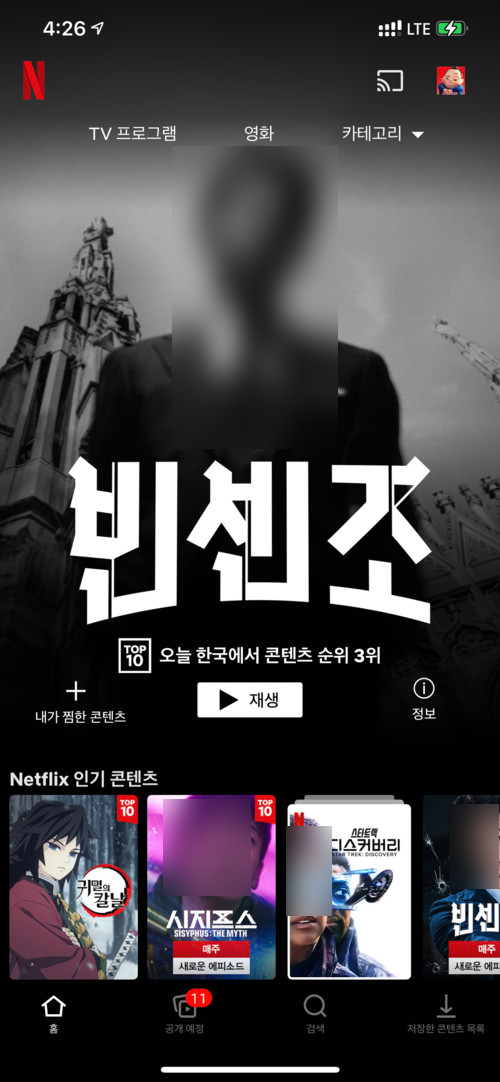
‘프로필 잠금’, ‘시청 기록’, ‘평가된 콘텐츠’, ‘재생 설정’, ‘메일 수신 설정’ 등 다양한 메뉴 중 ‘재생 설정’이라는 메뉴 우측의 ‘변경’이라는 이름의 버튼을 누릅니다.
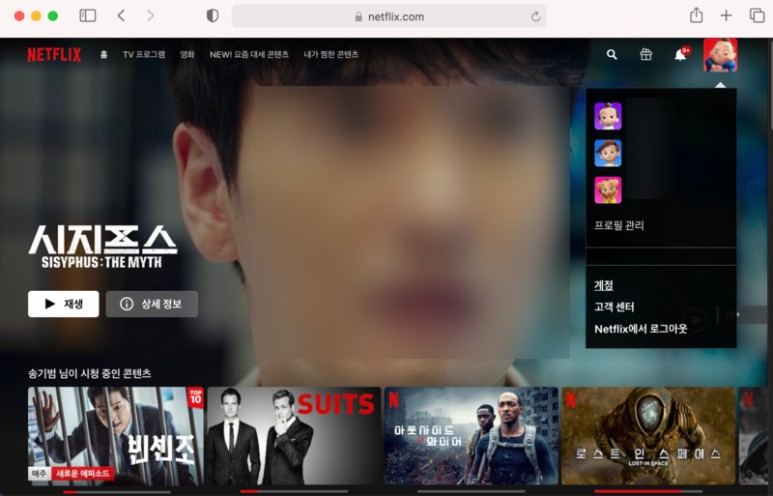
「재생 설정」의 페이지에서 스크롤을 내리면, 「화질과 데이터 이용 설정」이라고 하는 섹션이 표시됩니다. 여기서 화질을 「고화질-최상 화질 및 음질, HD3 GB/시간, UHD 최대 7 GB/시간」이라고 쓰여진 텍스트 좌측의 체크 박스에 체크를 넣고, 하단의 「보존」버튼을 눌러 주세요.
위의 과정은 Windows PC에서 다른 브라우저를 이용한 경우에도 마찬가지입니다. 윈도앱(넷플릭스 공식)의 경우 우측 상단의 더보기 버튼을 누르면 나타나는 설정페이지에서 앞서 소개한 모바일앱과 같은 방법과 과정으로 화질을 조정합니다. 맥 공식 어플은 없네요
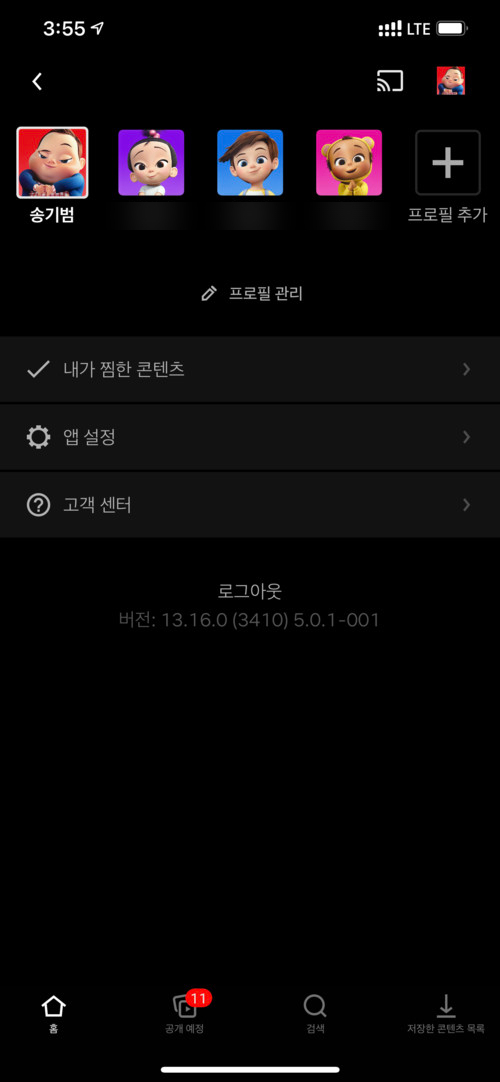
이와 같이 모바일 기기와 P C 브라우저로 넷플릭스의 화질을 설정하는 방법에 대해 모두 정리했습니다. 아마, 처음에 이 설정을 하지 않았다면 「스탠다드」혹은 「자동」이 되어 있을 가능성이 농후합니다만. 체감할 수 있는 화질의 차이는 조금이지만, 평소 높은 요금제로 구독하고 계시는 분이라면, 오늘 앱과 웹에서 설정해 두는 것을 추천합니다.
후속 포스팅에서는 LG 스마트TV, 크롬캐스트 등에서의 설정 방법에 대해서 정리하고 공유하도록 하겠습니다.